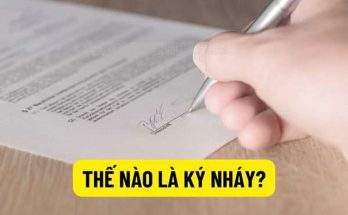Bạn đang muốn tải Word 2016 về máy tính nhưng chưa biết tải như thế nào thì bài viết dưới đây là dành cho bạn. Trong bài viết này chúng tôi sẽ chia sẻ chi tiết cách tải Word 2016 về máy tính miễn phí để các bạn tham khảo
Thông tin về Word 2016
Word 2016 là một trong những công cụ của bộ Microsoft Office 2016. Phiên bản Word này có tất cả các chức năng và tính năng mà chúng ta đã quen thuộc ở những phiên bản trước. Cùng với đó là một số cải tiến và những chức năng mới đem đến cho người dùng trải nghiệm tốt nhất. Cụ thể như sau:
Cho phép nhiều người thao tác trên một tài liệu
Nếu bạn tiến hành lưu tài liệu của mình online tại OneDrive hay SharePoint rồi chia sẻ nó với những người cũng đang sử dụng Word 2016 hoặc Word Online, bạn có thể nhìn thấy những thay đổi (sửa chữa, biên tập, thêm bớt,…) mà người được chia sẻ thực hiện trên tài liệu đó.
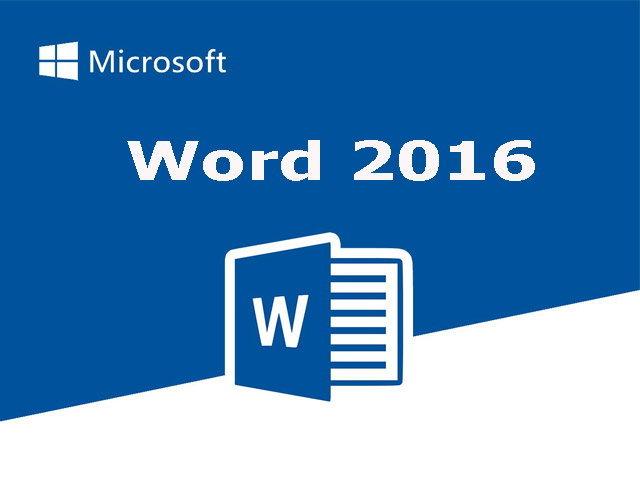
Để có thể cho nhiều người thao tác trên 1 văn bản của Word 2016, sau khi thực hiện save tài liệu trên online các bạn click vào nút Share. Lúc này bạn sẽ tạo ra một liên kết (đường link) hoặc viết một thư mời qua email gửi tới những người mà bạn muốn họ đóng góp vào việc soạn thảo tài liệu đó. Khi người nhận được lời mời của bạn mở tài liệu đó ra và đồng ý tự động share những thay đổi mà họ làm, bạn sẽ nhìn thấy các thay đổi họ đang thực hiện trên văn bản theo thời gian thực.
Tính năng mới Tell me what you want to
Trên thanh Ribbon của phiên bản Word 2016 có một hộp thoại tên “textbox” dùng để bạn thực hiện tính năng Tell Me (nói với tôi). Tại đây bạn nhập những chữ và câu liên quan đến những gì bạn muốn làm. Hệ thống sẽ giúp bạn nhanh chóng truy cập những tính năng mà bạn cần dùng.
Công cụ tìm kiếm Insights
Với chức năng Smart Lookup (tìm kiếm Bing của Microsoft) được bổ sung trong phiên bản Word 2016, giờ đây các bạn có thể tham khảo thêm tư liệu online để bổ sung nội dung kiến thức cho văn bản bạn đang soạn thảo.
Tại tài liệu đang biên soạn/đọc các bạn chọn và bôi đen một chữ hay một câu mà mình muốn tìm hiểu thêm. Sau đó nhấn đúp chuột phải và chọn tùy chọn “Smart Lookup” trên menu ngữ cảnh hiện lên. Khung Insights sẽ được mở ra với những định nghĩa về câu chữ bạn đã chọn trước đó, những bài viết hàng đầu có liên quan từ mạng Internet sẽ hiện ra.
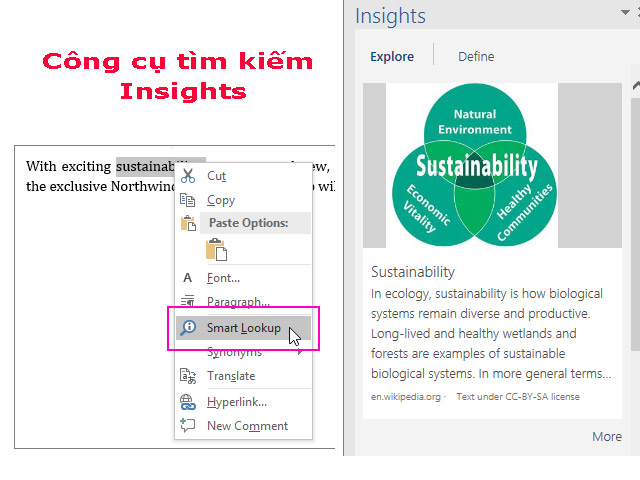
Tính năng lịch sử các phiên bản văn bản được cải thiện
Nếu muốn tìm hiểu lịch sử các phiên bản của văn bản (tức là văn bản qua các lần biên tập) với Word 2016 các bạn có thể sử dụng tính năng History đã được cải tiến.
Để sử dụng các bạn vào thẻ File => Chọn mục History và xem danh sách toàn bộ các lần thay đổi đã được thực hiện trên tài liệu của bạn trước đó. Với tính năng này các bạn có thể mở xem lại các phiên bản trước đó. Điều này giúp bạn có thể xem lại quá trình soạn thảo văn bản và tham khảo các nội dung cũ một cách dễ dàng.
Chia sẻ đơn giản hơn
Với phiên bản Word 2016, bạn có thể chia sẻ tài liệu của mình được thực hiện cách dễ dàng hơn bao giờ hết. Các bạn chỉ việc click vào mục “Share” để chia sẻ tài liệu của mình với những người khác thông qua SharePoint, OneDrive for Business, OneDrive hoặc gửi một file PDF hoặc copy dưới dạng một file email attachment. Tất cả đều có thể được thực hiện ngay trong Word 2016.
Viết công thức toán học
Với Word 2016, các bạn có thể dễ dàng chèn/viết các công thức toán học trong văn bản của mình. Bất cứ khi nào muốn chèn một công thức toán học phức tạp chứa những ký hiệu toán riêng biệt vào văn bản đang soạn thảo của mình. Để làm điều này bạn chỉ cần vào thẻ “Insert” trên thanh Ribbon sau đó chọn “Equation” => Chọn “Ink Equation”.
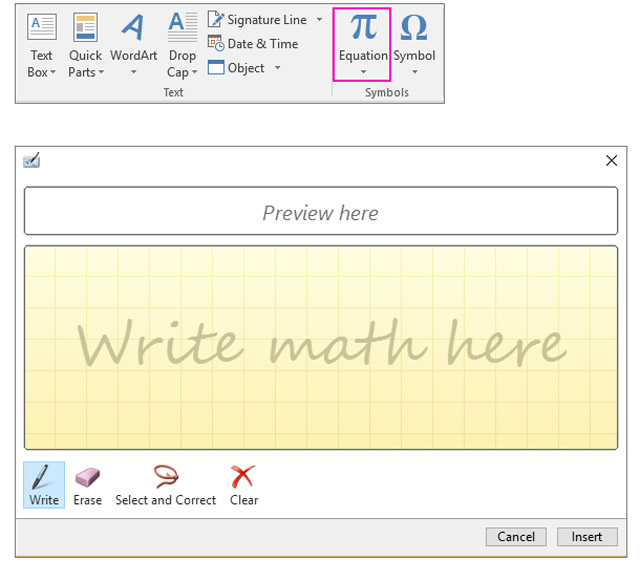
Sẽ càng tuyệt vời hơn nếu như bạn đang sử dụng máy tính có màn hình cảm ứng. Lúc này bạn có thể dùng ngón tay hoặc cây bút stylus để viết các công thức toán học lên màn hình và Word 2016 sẽ tự động chuyển đổi thành text cho bạn. Trong trường hợp không sử dụng thiết bị cảm ứng, bạn có thể sử dụng chuột để viết các công thức. Ngoài ra, tính năng này cũng cho phép bạn có thể dễ dàng xóa, sửa chữa những gì mà mình đã viết ra.
Hướng dẫn cách tải, cài đặt Word 2016
Để tiến hành cài đặt Word 2016 các bạn chỉ cần tiến hành một số bước đơn giản như sau:
Bước 1: Tải phần mềm về
Thực hiện tải Word 2016 bằng cách truy cập vào trang web https://download.com.vn/tai-office-2016-85931 => Bấm chọn “Tải về”.
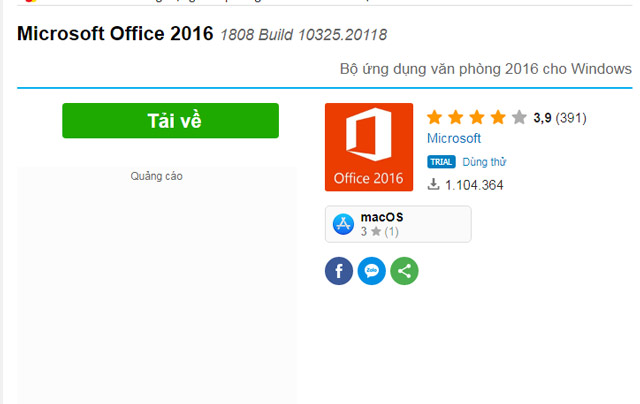
Bước 2: Tiến hành cài đặt
Thực hiện click chuột vào file vừa tải về => Tìm và chọn “file setup” ở cuối folder để bắt đầu quá trình cài đặt.
Bước 3: Đồng ý điều khoản
Lúc này hệ thống sẽ hỏi bạn có đồng ý với những điều khoản của phần mềm không? Các bạn tích chấp thuận tại “I accept the terms of this agreement” => Nhấn chọn “Continue” để tiếp tục tiến hành cài đặt.
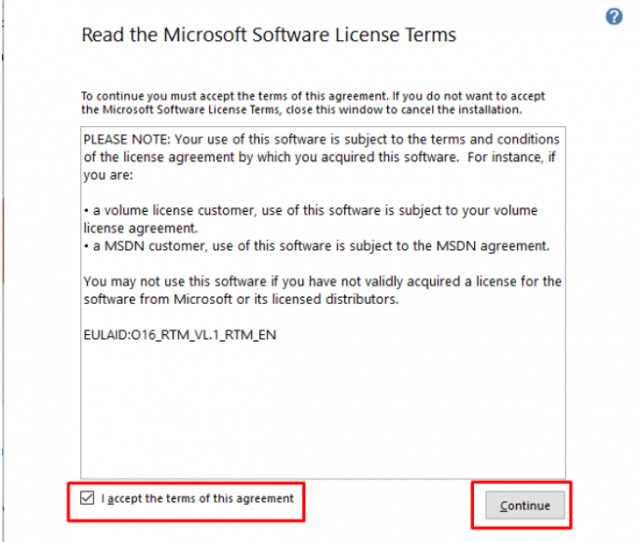
Bước 4: Lựa chọn cài đặt
Lúc này giao diện màn hình sẽ đưa ra cho bạn 2 sự lựa chọn đó là:
- Install Now: Đây Là hình thức cài đặt tất cả các ứng dụng có trong Office mặc định đã được thiết lập sẵn bởi Microsoft.
- Customize: Mục này sẽ cho bạn lựa chọn các ứng dụng office mà mình muốn dùng để cài đặt, nếu ứng dụng nào không cần dùng đến thì bạn có thể lược bỏ bớt trước khi thực hiện cài đặt.
Ở đây chúng ta chọn “Customize” => Click vào ứng dụng bạn không muốn cài đặt => Chọn Not Available => Nhấn” Install Now” để bắt đầu cài đặt những ứng dụng mà bạn đã chọn. Nếu bạn chỉ muốn cài đặt Word 2016 thì chỉ để lại nó rồi cài đặt.
Bước 5: Khởi động lại máy
Sau khi hoàn thành cài đặt các bạn tiến hành Click “ Close” để thoát. Lúc này phần mềm sẽ hỏi bạn muốn khởi động lại máy tính hay không bạn ấn chọn “Yes” để tiến hành khởi động lại.
Lưu ý: Trước khi khởi động nếu đang làm ở những ứng dụng khác thì cần lưu lại để tránh mất dữ liệu.
Trên đây là thông tin về Word 2016 cũng như cách cài đặt chi tiết chúng tôi đã tổng hợp lại để chia sẻ với các bạn. Hy vọng thông qua bài viết các bạn đã biết được cách tải Word 2016 về máy tính miễn phí về cho máy tính của mình.

Tôi là Phạm Xuân Thanh – Tôi đã có kinh nghiệm hơn 3 năm review đánh giá về các loại máy móc công nghiệp, thiết bị vệ sinh công nghiệp, cách chăm sóc xe hơi. Tôi hy vọng những kiến thức mà tôi chia sẻ có thể giúp mọi người hiểu rõ hơn về các công dụng, chức năng của các loại thiết bị công nghiệp và các cách chăm sóc xe hơi này.